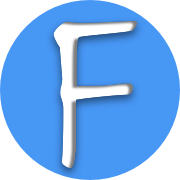# FlashAir Use 101
FlashAirに接続してFlashAirのコンテンツを読み取る方法について説明します。
# 1. Enable FlashAir Wi-Fi
FlashAirカードをカメラに挿入し、電源を入れるだけです。それで全部です。
# 2. Connetc to FlashAir Wi-Fi
携帯電話でWi-Fi設定を開き、通常は接頭辞「flashair」が付いているFlashAirWi-Fiを見つけます。初期のデフォルトパスワードは** 12345678 **です。
# 3. Read FlashAir Content
手順2で成功したら、携帯電話がFlashAirカードの内容を読み取れることを確認します。
# 3.1 By Browser
携帯電話のブラウザ(iPhoneのSafariなど)を開き、次のように入力します:
次に、次のようなページが開きます:

# 3.2 By Official App: FlashAir
アプリの時代であり、FlashAirカードから読み取ることができるアプリはたくさんあります。
KIOXIA Corporationは、FlashAirのサポートを提供する FlashAir(iOS Version (opens new window), Android Version (opens new window))という名前のアプリを作成しています。以下はインターフェースです。

左側は、モバイルがFlashAir Wi-Fiに接続していない場合のインターフェースを示しており、FlashAirに接続するためのガイドラインも示しています。注意が必要なのは、iOSユーザーには厳格なプライバシーであるLocationへのアクセスを許可する必要があるということです。 モバイルがFlashAirに接続し、位置情報サービスへのアクセスも許可すると、右のようなインターフェイスになります。これは単なる一般的なディレクトリファイルビューアです。各フォルダをクリックしてコンテンツを表示できます。写真をクリックすると、ダウンロードの進行状況を示す新しいページに移動します。ダウンロードが完了すると、写真が表示されます。 jpg / jpeg、png、heicなど、ほとんどの画像形式がサポートされています。また、多くのRAW形式もサポートしています。
# 3.3 by 3-rd party App: FlashAir Share
ツールアプリに位置情報サービスへのアクセスが必要な理由がばかげていると思う人もいます。幸いなことに、他にも多くの選択肢があります。そのうちの1つは** FlashAir Share (opens new window)**
# 4 Buy
「アマゾン」から購入できます。
FlashAir in Amazon (opens new window)